- Tietokonettasi voidaan käyttää DVR: nä asentamalla Windows Media Center ja määrittämällä muutamia yksityiskohtia.
- Tässä artikkelissa opastamme sinut läpi koko prosessin.
- Lue lisää vinkkejä ja hyödynnä laitetta parhaalla mahdollisella tavalla Windows 10 -keskitin.
- Käytä teknisiä oppaita Ohjeet-sivu löytää oikeat vastaukset kaikkiin digitaalisiin kysymyksiin.

Tämä ohjelmisto pitää ajurit käynnissä ja pitää sinut turvassa tavallisista tietokonevirheistä ja laitteistovikoista. Tarkista kaikki ohjaimesi nyt kolmessa helpossa vaiheessa:
- Lataa DriverFix (vahvistettu lataustiedosto).
- Klikkaus Aloita skannaus löytää kaikki ongelmalliset kuljettajat.
- Klikkaus Päivitä ohjaimet uusien versioiden saamiseksi ja järjestelmän toimintahäiriöiden välttämiseksi.
- DriverFix on ladannut 0 lukijoita tässä kuussa.
Tuhatvuotiset ihmiset tai nuoremmat sukupolvet eivät ehkä ymmärrä vaivaa joutuessaan odottamaan tiettyyn tuntiin katsella suosikki televisio-ohjelmaa tai elokuvaa.
Nykyään aika ei ole enää tekijä. Kaapeli-TV, YouTube, torrentit, ja video-on-demand-verkkotilaukset ovat muuttaneet maisemaa niin katsomassa suosikkisiirrot tai sarjat milloin tahansa ja mistä tahansa paikasta on muutaman napsautuksen asia.
Erillisen digitaalisen videonauhurin (DVR) ostaminen tai jopa vuokraaminen voi olla kallista ajan myötä, joten jos sinulla ei ole DVR: ää, käytettävissä on useita vaihtoehtoja. Ja yksi on oman tietokoneen käyttäminen DVR: nä.
Niin outoa kuin se saattaa kuulostaa, varsinkin jos et ole kokeillut sitä aiemmin, se todella toimii riippumatta siitä, käytätkö vanhaa tai uutta tietokonetta.
Kuinka voin käyttää tietokonettani DVR: nä?
Ennen yksityiskohtien käsittelyä tarvitset neljä asiaa:
- A TV-viritin valita lähetettävät TV-signaalit Windows Media Centerille. Jos tietokoneellasi ei ole sellaista, voit ostaa sisäisen laitteen (kytketty tietokoneen emolevyyn) tai ulkoisen (kytketty USB-porttiin). Jos sinulla on kaapelirasia, et tarvitse TV-viritinkorttia.

- TV-signaali. Tarkista, että asuinalueellasi on riittävä OTA (over the air) -vastaanotto TV-signaaleja ja paikallisia kanavia varten.

- 500 Gt tai enemmän kiintolevytilaa, koska yksi esitys voi viedä yli 7 Gt.
- oikea ohjelmisto. Käytä tässä tapauksessa Windows-käyttöjärjestelmää (paitsi Windows RT, joka ei sisällä Windows Media Center ohjelmisto).

Kuinka asettaa tietokone DVR: ksi?
- Jos käytät kaapeli-TV: tä, kytke se suoraan tietokoneen takaosaan.
- Käytä tietokoneen mukana toimitettua Media Center -kaukosäädintä.
- Napsauta vihreää painiketta kaukosäätimen keskellä.
- Alkaen alkaa, siirry kohtaan Tehtävät.
- Klikkaus asetukset ja valitse TV.
- Klikkaus Määritä TV-signaali niin, että Media Center tunnistaa ohjelmat ja niiden kanavat. (Tämä tehdään kerran.)
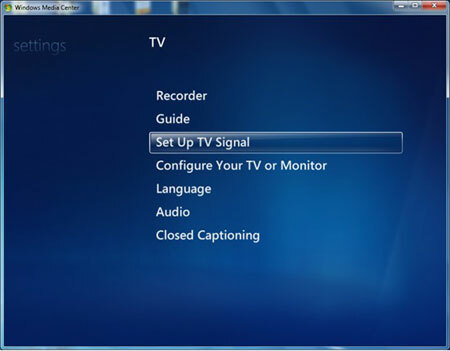
- Palaa takaisin alkaa -näyttö.
- Osuma TV ja elokuvat.
- Klikkaus Nauhoitettu TV ja sitten Lisää tallennus.
- Löydä suosikkiohjelmat Media Centeristä tämän oppaan avulla.
- Etsi nauhoitettava ohjelma ja napsauta sitten Ennätys kaukosäätimellä.
- Klikkaa Lisää -painiketta muita vaihtoehtoja varten, kuten Levysarja.
Voit tallentaa niin monta ohjelmaa kuin haluat tietokoneen muistiin.
Kaikki tallennetut ohjelmat tallennetaan tietokoneen kiintolevylle .wtv-tiedostona. Jos haluat katsella tallentamiasi ohjelmia, voit siirtyä Tallennettu TV -näyttöön.
Tämän kokoonpanon sijaan voit käyttää sovellusta suoratoistamaan koko suosikkisisältösi - ei vain videosisältöä. CyberLink PowerDVD voi toimia täydellisesti mediasoittimena videoille, TV-ohjelmille, musiikille ja valokuville.
Hanki Ultra-suunnitelma ja saat 100 Gt henkilökohtaista tallennustilaa, joten voit ladata suosikkitiedostosi helposti pilvestä ja kopioida ja jakaa sen ystävien ja perheen kanssa.
Voit myös kelata, keskeyttää taaksepäin, pikakelata eteenpäin tai tallentaa ohjelmia ja tallentaa ne myöhempää toistoa varten, tallentaa useita ohjelmia samanaikaisestija polttaa tallennettujen ohjelmien DVD-levyjä.

CyberLink PowerDVD
Täydellinen ratkaisu useiden näyttöjen asettamiseen tietokoneellesi ja hallintaan ikkunat helposti.
Vieraile verkkosivustolla
Joten, oletko valmis käyttämään tietokonettasi DVR: nä?
Jaa meille kokemuksesi, jos olet kokeillut sitä aiemmin, ja jos olet vasta aloittamassa, ilmoita meille, auttoivatko tässä luetellut vaiheet pudottamalla kommenttisi alla olevaan osioon.

